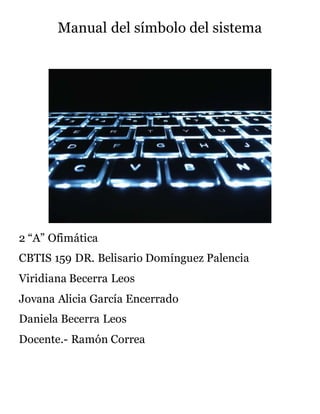
Manual del simbolo del sistema
- 1. Manual del símbolo del sistema 2 “A” Ofimática CBTIS 159 DR. Belisario Domínguez Palencia Viridiana Becerra Leos Jovana Alicia García Encerrado Daniela Becerra Leos Docente.- Ramón Correa
- 2. ¿Qué es el símbolodel sistema? Es un acrónimodeMicroSoft DiskOperating System, sistema operativoinstaladopor Microsoft y que tienenla mayoría de los ordenadoresde PC A partede un sistema operativo, es un conjuntode programasque nos permiten manipular la informacióncontenidaendiscos, de esta forma podemostrabajarcon facilidad, comodidad, yrapidezcon estos, ademáscoordina el funcionamientodel microprocesador para que todofuncionebien en el interior de nuestroordenador. Su principalfunción, comoya ha sido mencionada, esgestionar la informaciónque entra y sale de nuestro ordenador. Podemosabrirla desdeel tecladocon el cuadrode dialogode ejecutar, después ponemos el comandocmd y se abrirá elsímbolo del sistema, tambiénsepuede abrir desde el menú de inicio, en programas, luegoen accesoriosy después en símbolodel sistema. Esta es la apariencia delsímbolodel sistema, dondese pueden ingresar los comandos que mencionaremosa continuación.
- 3. CD: Muestra el nombre del directorioactualo lo cambiapor otrodirectorio.
- 4. Ya abierta la ventana del símbolodel sistema, introducimosel comando “CD”, le dimos enter para que nos mostrara elnombredel directorioactual. Nos muestra el nombredel directorioundonde estamosubicados. CHDIR: Muestra el nombredel directorioactualocambia por otrodirectorio
- 5. Este comandoal igualque el anterior, nos muestra el nombredel directorioendonde estamosubicadoso cambiapor otrodirectorio. Lo efectuamosdela misma manera que el anterior. CHKDSK: Comprueba undisco y muestra un informede su estado. Introducimosel comandoal símbolo del sistema juntocon “/f” esto corregirá automáticamentelos erroresdel sistema de archivosdel disco CLS: Borra la pantalla Este comandonos da la herramientadeborrar la pantalla del símbolodel sistema.
- 6. Ponemos el comando“CLS” dentrodel símbolodel sistema, y presionamosenter Esto borrara la pantalla del símbolodel sistema. COPY.- Copia uno o más archivosa otro lugar
- 7. Para ejecutar estecomando, vamosa ponerlo en el símbolo del sistema, luego a introducir la ruta del archivoque deseamos copiar y despuésla direccióna donde queremosque se copie el archivo. Se copiara el archivo, en la ruta que esta mencionada Date: Muestra o establecela fecha.
- 8. Dentro de la ventana del símbolodel sistema, introduciremoselcomando“date” y este nos mostrara la fecha actual. Lo hacemosde la misma manera escribimos“date” ypresionamosenter DIR: muestra una lista de archivosy subdirectoriosenun directorio.
- 9. Escribimosel comando“Dir” en el simbolodel sistema y daremosenter, esta opcion mostrara la lista de archivosy subdirectoriosdeun directorio. ECHO: muestra mensajeso activa ydesactiva el cero. Introducimosel comando“echo” y le damos en enter, nos muestra mensajes. ENDIOCAL: termina la busqueda devariables del entorno del archivopor lotes
- 10. Introducimosel comando“endlocal” y le damos “enter” EXIT: sale del programaCMD EXE. Si deseamos salir del símbolodel sistema lo podemos hacer desde un comando, al introducir “exit”, ypresionar enter se cierra el símbolo del sistema. FC: Compara dosarchivoso conjuntode archivos.
- 11. Si queremoscomparar unarchivoo conjunto de archivos, ponemos el comandofc mas la ruta de archivode que vamos a comparar, y luego ponemos el otro. FIND: Busca una cadena de textoentre uno o masarchivos. Para ejecutar find, vamosa escribir elcomandoy despues en “” vamos a poner el nombre del o los archivos, y presionaremosenter FINDSTR: Busca cadenasde textoentreuno o mas archivos.
- 12. Colocamosel comando“findstr” y el archivode donde buscara la cadena de texto FOR: Ejecuta uncomandopara cada conjuntodearchivo. FORMAT: Da formatoa un discopara utilizarseconWindows.
- 13. FLYPE: Muestra o modifica lostiposde archivosutilizadosen una asiosacionde archivos. HELP: Proporciona informaciondeayuda para los comandosde windows. Si deseamos pedir ayuda, vamos a colocar el comando“help” y daremosenter para cualquier ayuda deun comando, se pone: help+ el comandodel que se necesita ayuda
- 14. MD: Crea un directorio. Para crear undirectorio(carpetas) secolocara la ruta de la unidad virtual, masmd y el nombreque llevara la carpeta. MKDIR: Crea un directorio. Al igualque con md con mkdir podemoscrear un directorio.
- 15. PATH: Muestra o estableceuna ruta de busqueda para archivosejecutables Ingresamospath y damosenter, abrela ruta de busqueda para archivos ejecutables. PAUSE: Suspendeel proceso de un archivopor lotes y muestra un mensaje.
- 16. PRINT: Imprimeun archivode texto. Si queremosimprimir unarchivode texto, vamosa introducir elcomandoprint masel nombredel archivode textoy damos enter RD: Elimina un directorio. Si deseamos eliminar undirectorioo carpeta, vamosa introducir la ruta dela del archivomasdir. Por ejemplo: C:UsersusuarioxDownloads rd fotos
- 17. RECOVER: Recupera la informacionlegiblede un disco dañado. Si deseamos recuperar la informaciondeun discodañado, podemos usar el comando recover, masla unidad/ruta yel archivo. REPLACE: Reemplaza archivos. Si deseamos reemplazar un archivo, desdela ventana del simbolo del sistema, pondremosreplace, mas la unidad/rutaarchivoypor que archivose va a reemplazar. RENAME: Cambia el nombrede uno o masarchivos. Para cambiar elnombrea un archivodesde este comando, es necesario, agregar la ruta con el nombreactualdel archivo, masel comando remame, y el nuevo nombredel archivo.
- 18. RMDIR.-Elimina un directorio Si deseamos eliminar undirectorio, vamosa poner el comandormdir masla unidad/rutadeldirectorio. SHIFT.-Cambia deposiciónde modificadoresreemplazablesenarchivospor lotes. Ingresamosshift y presionamosenter TIME.- Muestra o establecela hora del sistema Ingresamosel comandotimeal símbolodel sistema y este nos mostrara la hora actual VER.-Muestra la versión de Windows Para efectuar estecomando, lo escribiremosenel símbolo del sistema y después daremosenter, nos mostrara la versión de Windows
- 19. XCOPY.-Copia archivosy árboles de directorios Colocamosxcopy, y despuésque archivosvamos a copiar y a donde lo vamos a copiar comoanteriormentehicimosconcopy DEL.- Elimina uno o másarchivos. Si deseamos eliminar una archivo, usaremosel comandodel, másla unidad/ruta y el nombredel archivo. ERASE.-Con erase es el procedimientoanterior. Conclusiones.-La ventana del símbolo del sistema es muy útil, de alguna manera, nos muestra textualmentelasrutasa seguir de un archivo, a diferencia de cómo lo hacemoscon la interfazgráfica, nosayuda a familiarizarnosconlas distintasaccionesque se puedenrealizar, nos ayuda a controlar la información contenida en discosde esta manera podemostrabajar concomodidad, rapidez. Nos ayuda a gestionar la información